
કેટલીકવાર Android ચલાવતી ફોન નંબર્સ સમસ્યાનો સામનો કરી શકે છે - ઉપકરણ સામાન્ય રીતે ચાલુ થાય છે અને સ્ક્રીનસેવર પર અટકી જાય છે. આજે અમે તમને તેના નાબૂદીની પદ્ધતિઓ વિશે જણાવીશું.
પદ્ધતિ 1: કાકા સફાઈ
જ્યારે ચાલુ થાય ત્યારે ફ્રીઝિંગનું સૌથી સામાન્ય કારણ એ વિવિધ સૉફ્ટવેર સમસ્યાઓ છે. દૂર કરવાની સ્પારિંગ પદ્ધતિ એ કેશ્ડ એપ્લિકેશન્સ અને સિસ્ટમ્સને કાઢી નાખવા માટે છે.
- આ ઑપરેશન બનાવવા માટે, તમારે પુનઃપ્રાપ્તિ મેનૂ પર જવાની જરૂર પડશે - આ ક્રિયાના મૂળ એમ્બોડીમેન્ટ્સ નીચેનામાં વર્ણવેલ છે.
વધુ વાંચો: એન્ડ્રોઇડ-ઉપકરણોને પુનઃપ્રાપ્તિ મોડમાં કેવી રીતે અનુવાદ કરવું
- બુટ મેનુ ચાલી રહ્યું છે પછી, વસ્તુઓને નેવિગેટ કરવા માટે વોલ્યુમ કીઝનો ઉપયોગ કરો ("વોલ્યુમ +" વિકલ્પને ખસેડવા માટે જવાબદાર છે, અને "વોલ્યુમ-" - ડાઉન) વિકલ્પને "સાફ કરો કેશ પાર્ટીશન" પસંદ કરવા માટે, અને પાવર બટન પર ક્લિક કરો .
- સફાઈ સંદેશ પછી, "રીબૂટ સિસ્ટમ હવે" નો ઉપયોગ કરો.
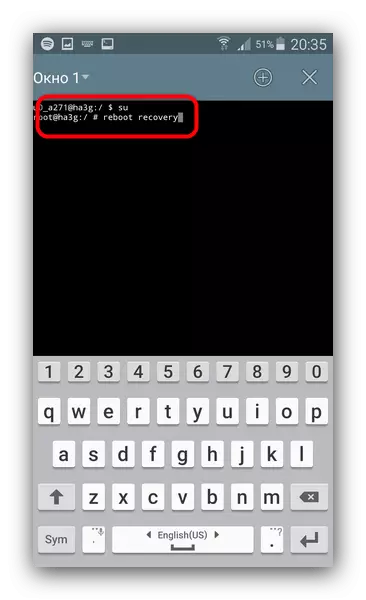
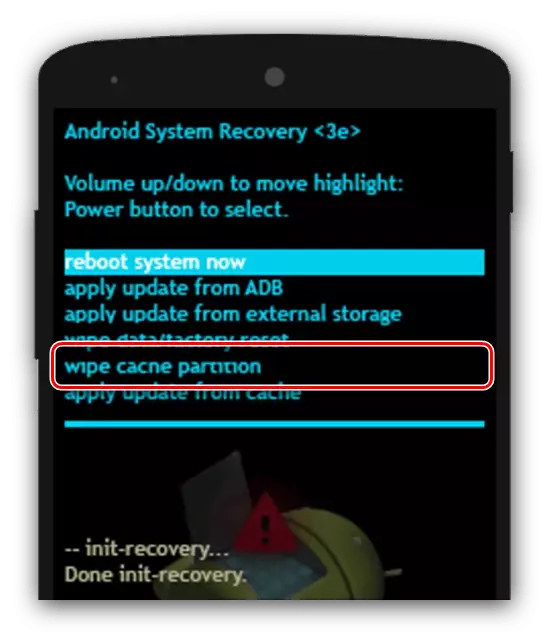
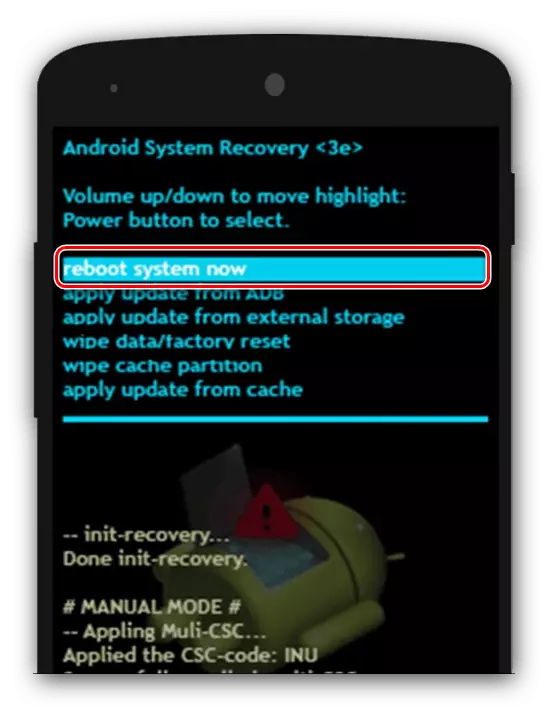
તપાસો કે સમસ્યા દૂર કરવામાં આવે છે. જો નહીં, તો આગળ વાંચો.
પદ્ધતિ 2: ફેક્ટરી મૂલ્યોમાં સેટિંગ્સને ફરીથી સેટ કરવું
વધુ ક્રાંતિકારી પદ્ધતિ એ ઉપકરણની ફેક્ટરી ડિસ્ચાર્જને પૂર્ણ કરવી છે, જેમાં ઓએસમાંના બધા વપરાશકર્તા ફેરફારોને કાઢી નાખવામાં આવશે, જેમાં ફોટોગ્રાફ્સ, સંપર્કો અને એસએમએસ આર્કાઇવ જેવા ડેટા શામેલ છે. જો આ માહિતી તમારા માટે મહત્વપૂર્ણ છે, અને સ્માર્ટફોન અથવા ટેબ્લેટમાં તૃતીય-પક્ષની વસૂલાત છે, તો તમે બેકઅપ બનાવવાનો પ્રયાસ કરી શકો છો.
વધુ વાંચો: ફર્મવેર પહેલાં બેકઅપ એન્ડ્રોઇડ ઉપકરણો કેવી રીતે બનાવવી
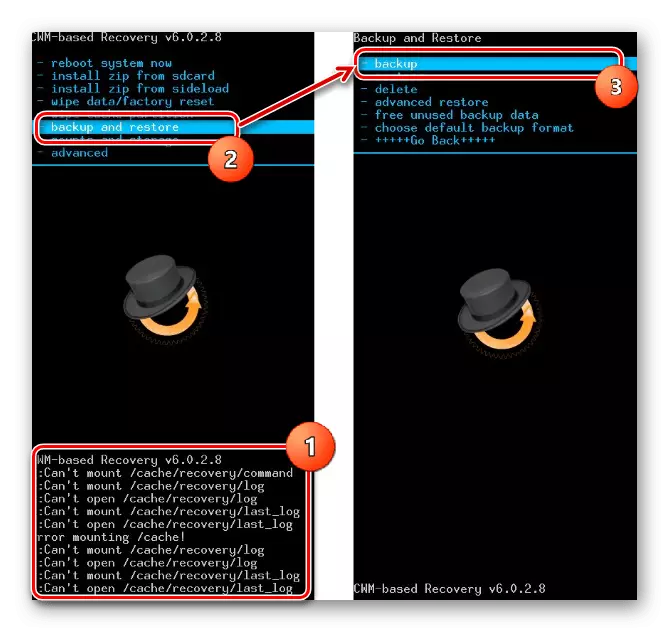
તે પછી, અમે ઉપકરણના ડિસ્ચાર્જ પર જઈ શકીએ છીએ - આ પ્રક્રિયા કરવા માટે એલ્ગોરિધમ અમે પહેલાથી જ ધ્યાનમાં લીધા છે, તેથી નીચે આપેલી લિંક પરના લેખનો સંદર્ભ લો.
વધુ વાંચો: એન્ડ્રોઇડ પર સેટિંગ્સને ફરીથી સેટ કરો
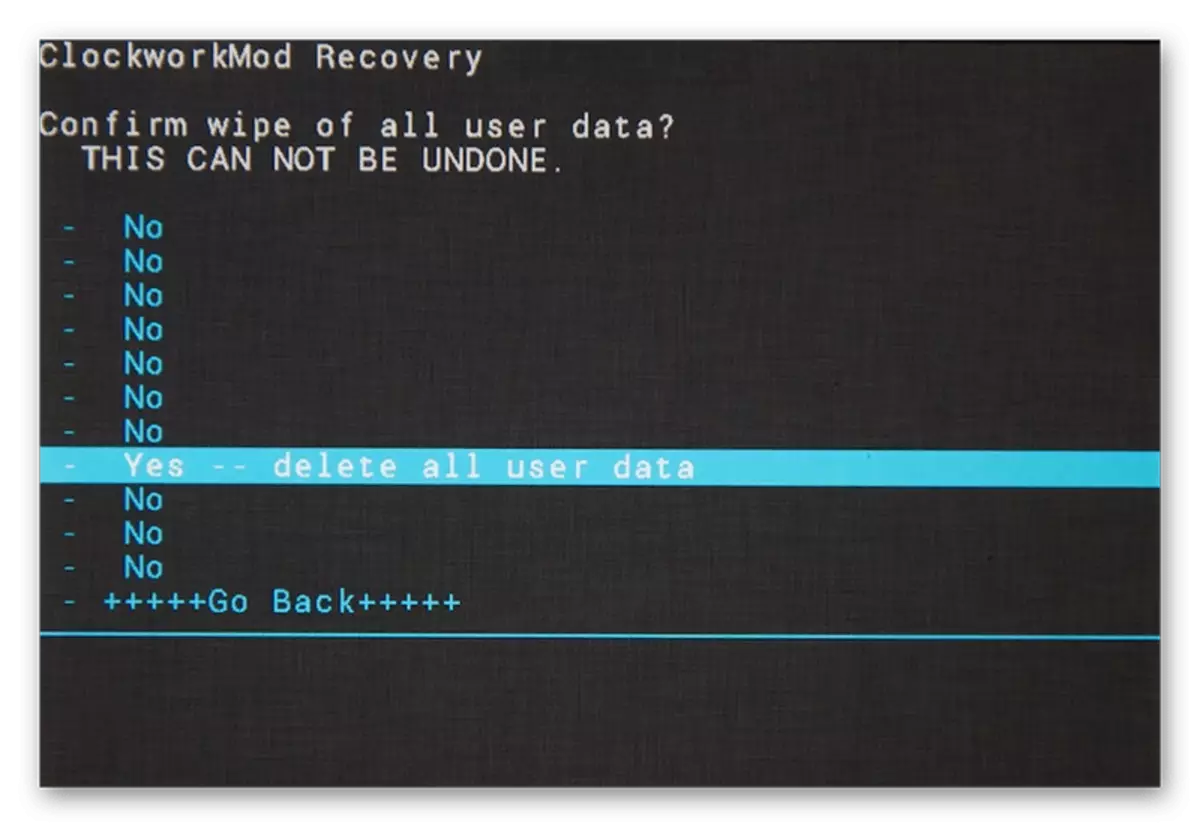
પદ્ધતિ 3: ફ્લેશિંગ ઉપકરણ
કેટલીકવાર સિસ્ટમને ફેક્ટરી સેટિંગ્સમાં સિસ્ટમને ફરીથી સેટ કરવું એ બિનઅસરકારક છે - આનો અર્થ એ છે કે તે પુનઃપ્રાપ્તિ વિભાગ સહિત નુકસાન થાય છે. આવી પરિસ્થિતિમાં, તમારે ઉપકરણને રિફ્લેશ કરવાનો પ્રયાસ કરવો જોઈએ: તે સામાન્ય રીતે સૉફ્ટવેર નિષ્ફળતાનું કારણ હોય તો તે સહાય કરે છે.વધુ વાંચો: ઉપકરણ ફર્મવેર
પદ્ધતિ 4: હાર્ડવેરને દૂર કરવું
વિચારણા હેઠળ નિષ્ફળતાના દેખાવ માટેનું કારણ એ છે કે હાર્ડવેર બ્રેકડાઉન કરવું એ સૌથી મુશ્કેલ છે. ગુનેગારની ગણતરી કરવા માટે, આ પગલાં અનુસરો:
- ઉપકરણને બંધ કરો, જો તે હોય તો મેમરી કાર્ડને દૂર કરો અને તેને ફરીથી પ્રારંભ કરવાનો પ્રયાસ કરો. જો સ્માર્ટફોન (ટેબ્લેટ) સામાન્ય રીતે ચાલુ થાય છે, તો સમસ્યા હલ થઈ ગઈ છે, પરંતુ કાર્ડને બદલવું જોઈએ.
- પહેલાના પગલાથી પહેલાથી જ સિમ કાર્ડ માટે પ્રક્રિયાને પુનરાવર્તિત કરો - ઘણીવાર ખામીયુક્ત "સિમ કાર્ડ" શરૂ થાય ત્યારે ફ્રીઝ થાય છે.
- તે ચકાસણી અને બેટરી યોગ્ય છે - તે શક્ય છે, તે સખત છૂટાછવાયા છે અને સિસ્ટમમાં સંપૂર્ણ લોંચ માટે ઊર્જાનો અભાવ છે. તપાસો તે પૂરતું સરળ છે: ઉપકરણને સંપૂર્ણપણે બંધ કરો અને તેને પાવર એકમથી કનેક્ટ કરો (પ્રથમ ખાતરી કરો કે એકમ અને કેબલ દેખીતી રીતે સારી છે). ચાર્જિંગ સૂચકનો આગમન કહે છે કે બેટરી, નિયંત્રક અને પાવર કનેક્ટર સારા છે, અને તેનું કારણ તે નથી.
જો તમે આ પગલાઓ કર્યા છે અને શોધી કાઢ્યું છે કે નિષ્ફળતા સ્રોત મેમરી કાર્ડ, સિમ અથવા બેટરીમાં નથી, તો આ સૂચવે છે કે તમને બ્રેકડાઉન આંતરિક મેમરી અથવા પ્રોસેસર ધૂળ જેવા ગંભીર ખામીનો સામનો કરવો પડ્યો છે. ઘરે જ દૂર કરવા માટે સમાન સમસ્યાઓ લગભગ અશક્ય છે, તેથી સેવા કેન્દ્રનો સંપર્ક કરો
જ્યારે તમે Android ઉપકરણને ચાલુ કરો છો ત્યારે સ્ક્રીનસેવરને દૂર કરવા માટે આ અમારી સામગ્રીને સમાપ્ત કરે છે. દુર્ભાગ્યે, આ સમસ્યાના સૌથી વધુ વારંવાર કારણો હાર્ડવેર ખામી છે.
